- Inicio
- Diferentes usos de imágenes y vídeos
- Enviar imágenes por correo electrónico
Tamaño de fuentes
- P
- M
- G
Enviar imágenes por correo electrónico
ViewNX-i prepara un archivo adjunto para los mensajes de correo electrónico y abre la aplicación de correo. Las imágenes pueden adjuntarse una por una o varias al mismo tiempo con el formato de índice fotográfico.
Esta función de envío por correo solo puede utilizarse con los archivos de imágenes fijas.
Aplicaciones de correo compatibles:
- Windows: Thunderbird, Outlook
- Mac OS: Mail, Outlook for Mac, Thunderbird
Se inicia la aplicación de correo configurada como predeterminada en el sistema operativo del ordenador. Puede consultar o modificar estas preferencias en "Opciones de Internet" en Windows o "Mail" en Mac OS.
- Seleccione las imágenes que desea adjuntar a un correo.
- Haga clic en
 en la barra de salida.
en la barra de salida.
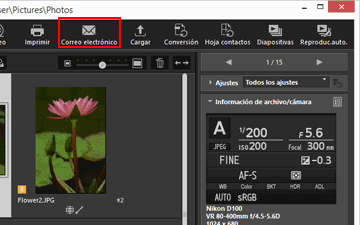 Aparecerá la pantalla [Correo electrónico]. Se guarda la configuración especificada en la última sesión.
Aparecerá la pantalla [Correo electrónico]. Se guarda la configuración especificada en la última sesión.
- Haga clic en
 en [Enviar como:] para seleccionar el tipo de archivo de imagen que va a adjuntar.
en [Enviar como:] para seleccionar el tipo de archivo de imagen que va a adjuntar.
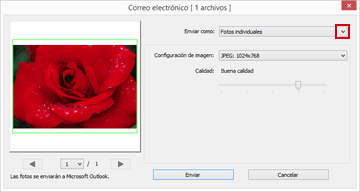
- Configure cada elemento en función de los ajustes seleccionados en [Enviar como:].
Para obtener más información sobre los elementos que pueden configurarse, consulte “Adjuntar imágenes independientes” y “Adjuntar impresión de índice”.
- Haga clic en [Enviar].
Las copias en formato JPEG de las imágenes seleccionadas se crean partiendo de la configuración especificada en la pantalla [Correo electrónico]. Si selecciona [Formato original: Tamaño original], el formato y el tamaño de la imagen original se conserva en la imagen asociada. Se ejecutará la aplicación de correo y se abrirá una ventana de correo nuevo con las copias en formato JPEG adjuntadas.
Notas
El perfil de color que se aplica a los archivos de imagen adjuntos es sRGB.
